Utilitzar la columna de cerca en una fila
La cerca us ajuda a triar files d'una taula relacionada. Quan seleccioneu una taula relacionada i introduïu els criteris de cerca, com ara un nom o una adreça electrònica, la cerca comença automàticament a resoldre el text parcial i mostra les files coincidents. Si no es mostra cap fila després d'haver escrit el text complet dels criteris de cerca, es mostra un missatge que especifica que no hi ha files.
Per exemple, podríeu cercar el nom Adrian Dumitrascu. Quan escriviu ad, les possibles files coincidents s'emplenen i es mostren automàticament.
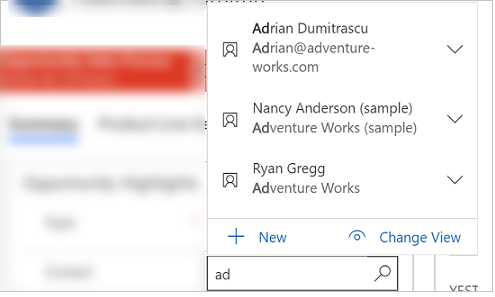
Nota
- Un administrador pot definir els criteris que utilitza la cerca per resoldre el text de cerca parcial.
- Per habilitar la cerca a diverses columnes, vegeu Configurar els camps que es poden cercar.
A més, podeu crear una fila nova seleccionant el botó Nou. Heu de tenir permisos suficients per veure el botó Nou i crear una fila. Quan seleccioneu la columna de cerca, les últimes cinc files utilitzades recentment es mostren juntament amb cinc files preferides. Les files que es visualitzen depenen de l'historial de visualitzacions i dels preferits que hi hàgiu ancorat.
Per exemple, si només hi ha tres files a l'historial, la cerca mostrarà les tres files juntament amb set de les vostres files preferides. Si no heu ancorat cap fila a preferits, es mostraran les files visualitzades més recentment.

Llegenda
- Cerqueu registres: seleccioneu el quadre de text i escriviu els criteris de cerca per cercar files.
- Recents: files que s'han cercat recentment.
- Registre nou: creeu un fila nova.
- Tipus de registres: seleccioneu per filtrar per un tipus de taula, com ara taula Contacte o taula Compte. El número que hi ha davant del tipus de registres representa quantes taules hi ha disponibles per filtrar.
- Navega en una columna de cerca: per explorar una cerca, seleccioneu la icona de cerca (lupa). Es mostrarà una llista completa dels elements al menú desplegable.
- Expandeix l'element: utilitzeu les tecles de fletxa dreta i esquerra del teclat per expandir i reduir cada element. Per obtenir més informació sobre les dreceres de teclat, vegeu Utilitzar les dreceres de teclat al Power Apps.
- Canvia la visualització: seleccioneu aquesta opció per canviar a una altra visualització. Per obtenir més informació sobre les visualitzacions, vegeu Explorar les dades en una visualització d'una pàgina de quadrícula.
Tipus de cerques
Les cerques es classifiquen de la següent manera:
Cerca senzilla: seleccioneu una sola fila d'una sola taula.
Cerca de tipus PartyList: utilitzeu aquesta opció per seleccionar diferents files de diverses taules en una cerca. Utilitzeu les columnes de tipus de llista de grups per seleccionar diverses files. Això us permet afegir cada fila realitzant una nova cerca vàries vegades. Cada vegada que seleccioneu una fila, podreu realitzar una cerca nova d'una altra fila. Nota, no podeu personalitzar el sistema i inhabilitar les visualitzacions per a la cerca de tipus PartyList.
Cerca de tipus Referent a: utilitzeu aquesta opció per seleccionar una única fila de diverses taules en una cerca. Per utilitzar la cerca Referent a, cal habilitar les activitats per a les activitats. Per obtenir més informació: Habilitar les activitats per a una taula
Cerca en una columna de cerca
Per cercar, seleccioneu el quadre de text i escriviu els criteris de cerca. Si les files recents estan habilitades per a la cerca, les files recents es mostraran quan seleccioneu el quadre de text.

Nota
El resultat de la cerca per defecte és comença amb. Això vol dir que els resultats inclouen les files que comencen per una paraula específica. Per exemple, si voleu cercar Alpine Ski House, escriviu alp al quadre de cerca; si escriviu ski, la fila no es mostrarà al resultat de la cerca.
Per a una cerca amb comodí, utilitzeu asteriscs: per exemple, escriviu *ski o *ski*.
Navegar en una columna de cerca
Per navegar per una cerca, seleccioneu la icona de cerca (lupa). Es mostrarà una llista completa dels elements al menú desplegable.

Imatges de tipus de fila utilitzades recentment
La llista de files utilitzades més recentment mostra una imatge per ajudar a distingir entre els tipus de files.
Nota
Les files recents no estan filtrades per terme de cerca, visualització seleccionada o files relacionades.

Llista de selecció de tipus de fila
Quan els resultats abasten diversos tipus de files, podeu veure quants tipus de files hi ha i seleccionar-los de la llista. L'opció Cerca de fila no està disponible a la Interfície unificada. En comptes d'això, utilitzeu el següent per cercar:
Per cercar files, introduïu text al quadre de cerca.
Per cercar per tipus de taula seleccioneu tipus de files.
Seleccioneu Canviar visualització per seleccionar una visualització.

Crear una fila nova si no trobeu una fila existent
Si no trobeu cap fila, seleccioneu Nou a l'àrea de cerca per crear una fila nova. Quan es crea la fila es mostrarà a la cerca.
Substituir l'element de cerca seleccionat
Podeu reemplaçar una fila existent mentre realitzeu cerques senzilles i de tipus Referent a. Cerqueu una fila i, a continuació, seleccioneu la fila per substituir-la per una fila nova.
Canviar una visualització en una columna de cerca
Si seleccioneu Canvia la visualització podeu determinar:
Com voleu veure les files com ara Contactes que es segueixen, Visualització de cerca dels contactes o Contactes actius.
Què voleu veure a les files, com ara el nom, el correu electrònic o el número de telèfon. Per exemple, si voleu veure només els contactes que seguiu, seleccioneu Canvia la visualització > Contactes que es segueixen. Només es mostraran els contactes que esteu seguint, com s'il·lustra aquí.

Filtra per, Només les meves files o Filtra per contacte principal relacionat
Per aplicar filtres addicionals, en el menú Canvia la visualització seleccioneu Només les meves files o Filtra per contacte principal relacionat.

Triar entre diverses files
Quan la cerca té més files en una columna que les que poden encaixar en l'àrea de visualització disponible, l'àrea de visualització està reduïda, és a dir, les files que s'ajusten a l'àrea de visualització es mostren al costat del nombre de files que no es mostren. Per visualitzar totes les files, seleccioneu el número. Les següents imatges mostren la diferència entre les columnes reduïdes i no reduïdes.
Reduïts:

No reduïda:
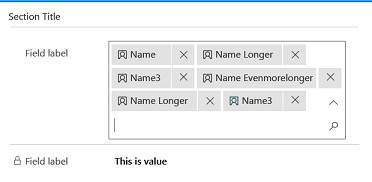
Cerca avançada
La característica de cerca avançada està disponible per accedir anticipadament a l'ús de l'versió 2 del 2021. Per utilitzar la ACerca avançada l'administrador ha d'habilitar l'accés anticipat. Per obtenir-ne més informació, vegeu Administrar la configuració de comportament.
Un cop habilitada la Cerca avançada, està disponible a qualsevol columna de cerca que es trobi en un formulari de creació ràpida, un formulari d'edició o un quadre de diàleg. Amb la Cerca avançada podeu ordenar files fàcilment i canviar entre taules o visualitzacions en una columna de cerca.
La cerca avançada admet personalitzacions en el control de cerca mitjançant l'API del client com addCustomView, addCustomFilter, addPreSearch i removePreSearch.
Per utilitzar Cerca avançada, seleccioneu la icona de cerca (lupa) a qualsevol columna de cerca i, a continuació, seleccioneu Cerca avançada.

La quadrícula de Cerca avançada s'obre amb una llista de files.

Llegenda
- Cerca: introduïu el text de cerca per trobar la fila que cerqueu. Quan canvieu les visualitzacions, es conserva el text de cerca.
- Canvia les visualitzacions: seleccioneu aquesta opció per canviar les visualitzacions.
- Selecciona la fila: seleccioneu el botó d'opció per triar una fila per a la cerca i, a continuació, seleccioneu Fet. La fila seleccionada apareixerà a la part inferior de Registre seleccionat.
- Obre la fila: seleccioneu aquesta opció per obrir la fila, fer-hi modificacions i, a continuació, desar els canvis. Tots els canvis desats es reflecteixen a la quadrícula de cerca avançada.
- Ordena: selecciona la fletxa de la part superior de qualsevol columna per ordenar en ordre ascendent o descendent.
- Només els meus registres: seleccioneu aquesta opció per mostrar només les files de la vostra propietat.
- Afegeix un registre nou: obre el formulari de creació ràpida on podeu afegir una fila nova per a la taula. Quan deseu la fila nova, la quadrícula de cerca avançada s'actualitzarà i mostrarà la fila afegida recentment.
Advertiment
La cerca avançada no està disponible amb escenaris fora de línia. El botó Cerca avançada se substitueix per un botó Canvia la vista quan l'usuari no té connexió.
Cerca avançada Referent a
En una cerca Referent a, podeu canviar entre taules i les seves visualitzacions
En una columna de cerca Referent a, seleccioneu la icona de cerca (lupa) i, a continuació, seleccioneu Cerca avançada.

A la graella de cerca avançada, seleccioneu una taula de la llista per veure les files de la taula seleccionada. També podeu seleccionar la visualització actual per canviar les visualitzacions.

Cerca avançada de llistes de grups
Per a les columnes de cerca que són una llista de grups, podeu seleccionar diverses files de diferents taules, com ara el camp Truca a en una activitat de trucada telefònica.
Aneu a una columna de cerca amb llista de grups i seleccioneu la icona de cerca (lupa) i, a continuació, seleccioneu Cerca avançada.
A la quadrícula de cerca avançada, seleccioneu entre diverses files de diferents taules.

Seleccioneu la pestanya (nombre de files) seleccionades o l'enllaç de la part inferior per revisar i editar les opcions i, a continuació, seleccioneu Fet.

Les files seleccionades apareixen a la cerca.

Nota
Ens podeu dir quines són les vostres preferències d'idioma per a la documentació? Responeu una breu enquesta. (tingueu en compte que l'idioma de l'enquesta és l'anglès)
Trigareu uns set minuts a completar l'enquesta. No es recopilen dades personals (declaració de privadesa).